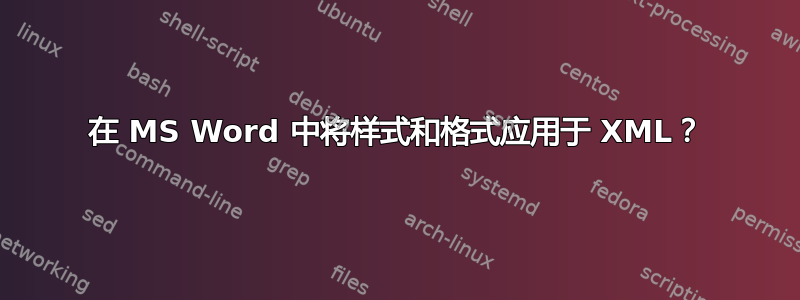
我有一些文本,实际上是 XML 片段,我想将其显示在 MS Word 文档中。我真的不想费力地手动设置每个元素和属性的样式 - 是否有可以应用的自动样式?还有其他解决方案吗?
答案1
您可以使用 Notepad++。安装后:
- 将 XML 复制到 Notepad++ 窗口(在 XML 语言模式下)
- 选择要发布到 Word 的语法突出显示的 XML
- 选择插件->NppExport->将 RTF 复制到剪贴板
- 将格式化的 RTF 粘贴到您的 word 文档中。
答案2
使用外部荧光笔,例如pygmentize生成 HTML,然后将其复制并粘贴到文档中。
答案3
创建一种新样式,以您想要的方式格式化 XML。该样式可能需要包括:
- 将字体设置为等宽字体,如 Courier New
- 将语言设置为“不校对”(Word 2003 及更早版本)或“不检查拼写或语法”(Word 2007 及更新版本)
- 将字体大小设置得小一点;通常,除非将 XML 或其他代码调小,否则它们无法很好地适应页面
要使用此功能,请选择 XML 文本并更改样式。所有格式属性将立即应用。
优点是 XML 是文档中的文本。如果需要进行更正,您可以像编辑其他文本一样对其进行编辑;搜索它等。这种方法的缺点是语法着色不会应用于文本,除非在粘贴文本时语法着色已经存在。
将样式保存在 normal.dot 模板(默认)中,以便它可以在所有文档中使用。
如果您需要经常执行此操作,则可以为文本分配键盘快捷键,这样您就不必从样式菜单中选择样式。
答案4
在 VS Code 中打开 XML 文件。如果您还没有 XML 格式化程序插件,请添加一个。从 VS Code 复制的文本将保留其格式;我相信它会以 RTF 格式复制。
粘贴到 Word 中会保留所有语法突出显示和其他颜色(甚至是背景颜色,如果您使用暗模式,背景颜色会很明显),因此它看起来就像在 VS Code 中一样。仅供参考,这对于粘贴到 Outlook 中也非常有用,并且适用于其他格式,如 JSON、YAML 或任何类型的代码。如果它在 VS Code 中看起来不错,您可以以这种方式复制它,它在 Word/Outlook 中看起来也会不错。


